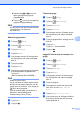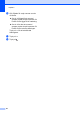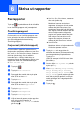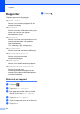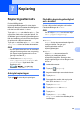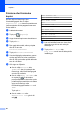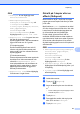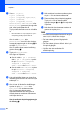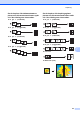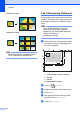Advanced User's Guide
Table Of Contents
- Avancerad bruksanvisning MFC‑J6920DW MFC-J6925DW
- Var hittar jag bruksanvisningarna?
- Innehållsförteckning
- 1 Grundinställningar
- 2 Säkerhetsfunktioner
- Secure Function Lock 2.0 (Säkert funktionslås 2.0)
- Begränsa uppringning
- 3 Sända ett fax
- Ytterligare sändningsalternativ
- Ytterligare sändningsfunktioner
- Sända ett dubbelsidigt fax från dokumentmataren (ADF)
- Sända ett fax manuellt
- Sända ett fax i slutet av ett samtal
- Dubbel åtkomst (endast svartvitt)
- Gruppsändning (endast svartvitt)
- Realtidsöverföring
- Internationellt läge
- Fördröjd sändning (endast svartvitt)
- Fördröjd gruppsändning (endast svartvitt)
- Kontrollera och radera väntande jobb
- Polling
- 4 Ta emot ett fax
- 5 Ringa upp och lagra nummer
- 6 Skriva ut rapporter
- 7 Kopiering
- Kopieringsalternativ
- Avbryta kopieringen
- Förbättra kopieringshastighet och -kvalitet
- Förstora eller förminska kopior
- Göra N på 1-kopior eller en affisch (Sidlayout)
- 2 på 1 ID-kopiering (Sidlayout)
- Sortera kopior med dokumentmataren
- Justera densitet
- Bläcksparläge
- Kopiera med tunt papper
- Automatisk upprätning
- Bokkopiering
- Kopiering med vattenstämpel
- Ta bort bakgrundsfärg
- Dubbelsidig kopiering
- Spara kopieringsalternativ som en genväg
- Genvägar för A3-kopiering
- Kopieringsalternativ
- 8 Skriva ut foton från ett minneskort eller ett USB-minne
- PhotoCapture Center™-funktioner
- Skriva ut bilder
- PhotoCapture Center™-utskriftsinställningar
- Skanna till minneskort eller USB-minne
- 9 Skriva ut foton från en kamera
- A Rutinunderhåll
- B Ordlista
- Register
- brother SWE
Ringa upp och lagra nummer
35
5
Upprepa steg c till i om du vill
spara ytterligare en grupp för
gruppsändning.
Tryck på
om du inte vill spara fler
grupper för gruppsändning.
OBS
Du kan skriva ut en lista över alla nummer
i adressboken. (Se Rapporter
uu sidan 38.)
Ändra ett gruppnamn
a Tryck på (Fax).
b Tryck på (Adressbok).
c Tryck på Redigera.
d Tryck på Ändra.
e Visa gruppen som du vill ändra genom
att dra upp eller ned, eller trycka på a
eller b.
f Tryck på gruppen.
g Tryck på Namn.
h Skriv det nya namnet (upp till 16 tecken)
med tangentbordet på pekskärmen.
Tryck på OK.
(Skriv till exempel NYA KUNDER.)
OBS
Ändra ett sparat namn:
Om du vill ändra ett tecken trycker du på
d eller c för att placera markören vid det
tecken som du vill ändra. Tryck sedan på
. Skriv det nya tecknet.
(Om du behöver hjälp med att skriva in
bokstäver, uu Grundläggande
bruksanvisning: Skriva in text.)
i Tryck på OK.
j Tryck på .
Ta bort en grupp
a Tryck på (Fax).
b Tryck på (Adressbok).
c Tryck på Redigera.
d Tryck på Ta bort.
e Visa gruppen som du vill radera genom
att dra upp eller ned, eller trycka på a
eller b.
f Tryck på gruppnamnet, så läggs en röd
bock till.
g Tryck på OK.
Tryck på Ja för att bekräfta.
h Tryck på .
Lägga till eller ta bort ett nummer i en
grupp
a Tryck på (Fax).
b Tryck på (Adressbok).
c Tryck på Redigera.
d Tryck på Ändra.
e Visa gruppen som du vill ändra genom
att dra upp eller ned, eller trycka på a
eller b.
f Tryck på gruppen.
g Dra uppåt eller nedåt, eller tryck på a
eller b, för att visa Lägg till/ta
bort.
h Tryck på Lägg till/ta bort.
i Visa numret som du vill lägga till eller ta
bort genom att dra upp eller ned, eller
trycka på a eller b.